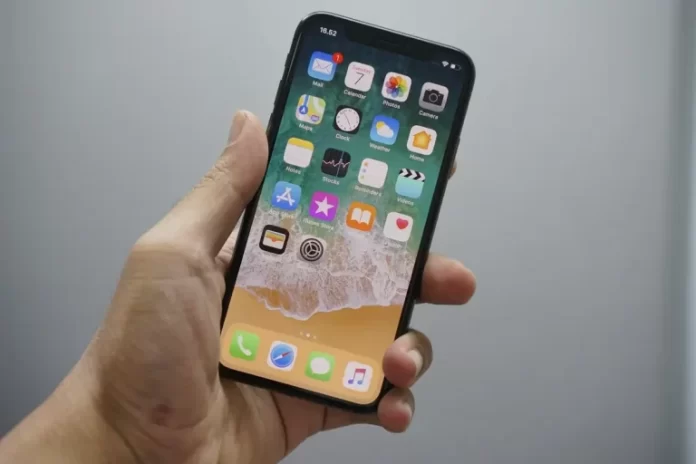タッチキーボードを使用して入力する際、多くのユーザーがしばしばミスを犯す。Grammarlyなどの様々なサードパーティのスペルチェッカーは、この問題を解決するのに非常に優れています。これは、多くの人々が自分のiPhoneにGrammarlyキーボードをインストールする方法に興味を持っている理由です
iPhoneにGrammarlyキーボードをインストールするために必要なこと
現代の機器は技術的にどんどん進化しているため、より多くのさまざまな機能を実現することができます。
ほんの15~20年前、携帯電話は主に通話やメールをするためのものでした。しかし、現在のスマートフォンでは、その機能が大きく広がりました。写真を撮ったり、手紙を書いたり、テキストエディタで仕事をしたり、インターネットを閲覧したり、あるいは単に様々なメッセンジャーで友人とコミュニケーションを取ったりと、スマートフォンを活用することができるようになったのです。
これらの機能のほとんどは、ユーザーがキーボードを使用する必要があります。そのため、開発者はスマートフォンにさまざまなキーボードを追加しています。デバイスのモデルによって、これはテキストを入力する必要があるときに移動するメカニカルキーボード、またはタッチスクリーンキーボードである可能性があります。後者のオプションは、最も便利で、今日最も人気があります。
しかし、この場合、多くのユーザーは、タッチセンサーキーボードが通常小さすぎて、正しいキーに指をかけることができない、という問題に直面します。そのため、このようなキーボードを使用すると、文字入力の際にさまざまなタイプミスや問題が発生することが非常に多いのです。スマートフォンを使ってビジネスレターを送ったり、読み書きが重要な仕事をしたりする場合は、スペルチェックのための特別なプログラムをインストールするのもよい方法です。
実は、iOSにはスペルチェックや誤字脱字の修正機能が内蔵されています。しかし、その機能はかなりお粗末なことが多く、間違いを見逃したり、必要ないところで訂正してしまったりすることがあります。この場合、この問題の素晴らしい解決策は、あなたのGrammarlyキーボードにすることができます。あなたのiPhoneにそれをインストールすると、実際には非常にシンプルであり、それはあなたが文字通り数分かかるでしょう。
あなたのiPhoneにGrammarlyをダウンロードする方法
まず、スペルチェッカーをインストールするために、Grammarlyアシスタントアプリをインストールする必要があります。これは、あなたのiPhoneでAppStoreを使用することで簡単に行うことができます。これを行うには、次のことが必要です。
- iPhoneでAppStoreを探し、開く。
- 次に、画面右下の小さな虫眼鏡のアイコンをクリックし、画面上部のチャットジーにある検索ボックスに「Grammarly」と入力する必要があります。

- あとは、リストの中から必要なアプリを探して、青い「入手」ボタンをクリックするだけです。

このように、このアプリをスマートフォンにインストールするのはとても簡単で、完全に無料です。
iPhoneでGrammarlyキーボードをセットアップする方法
次に、スマートフォンでキーボードを正しく動作させるための設定を行います。キーボードが単語の正しいスペルを教えてくれたり、スペルチェックを自動で行ってくれるようにするには、次のことが必要です。
- アプリを初めて開くと、アプリでできることの簡単な説明と解説が表示されます。それらを読むこともできますし、下部の「次へ」ボタンでスキップすることもできます。

- その後、Appleアカウント、Googleアカウント、または任意のメールアカウントを使用して、Grammarlyアカウントにサインインする必要があります。
- ログインしたら、次は購読の選択です。ここで有料のプレミアム購読を選んで料金を支払うか、右上の十字をクリックして非料金の購読を選択するだけです。

- 次に、「Grammarlyキーボードを追加」ボタンをクリックする必要があります。

- これにより、iPhoneの設定に移動します。具体的には、Grammarlyアプリの設定セクションに移動し、ここでキーボードボタンをクリックする必要があります。

- その後、Grammarlyのオプションが有効になっていること、フルアクセスを許可していることを確認してください。

この後、キーボードがスマートフォンにインストールされます。使用するには、言語を変更するための小さな惑星のついたボタンをクリックし、リストからGrammarlyキーボードを選択するだけです。

この後、Grammarlyのキーボードが起動します。キーボードの左側にはGrammarlyのアイコンが表示されます。これにより、テキストの誤りを修正したり、異なる単語やフレーズの同義語を検索したりすることができます。